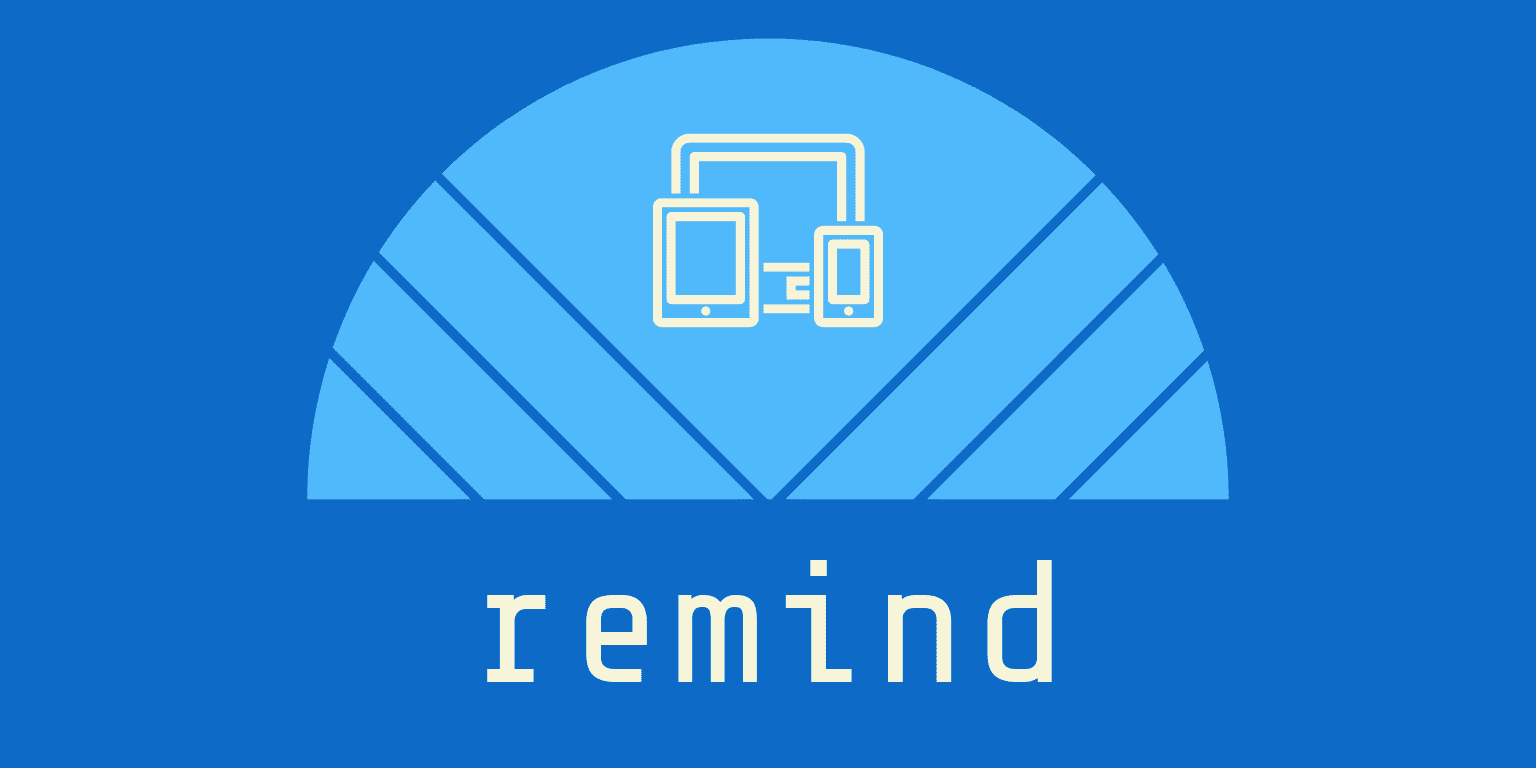공유폴더 익명 즉 아무나 접근 가능하게!
사무실 등에서 폴더를 공유하고 싶은데 종종 안될 경우가 있습니다.
익명이면 누구나 폴더에 접근을 해서 수정/삭제 복사등이 가능하게 하는 것인데
이게 또 전 직장에서 누가 지웠니 말이 또 많아져서... 어려움이 있었습니다.
총 3편에 시리즈로 윈도우 운영체제끼리 공유 폴더 정리 하고자 글을 적습니다.
1편 SMB설치 정리
2편 공유폴더(익명)
3편 공유폴더(권한)
▶ 윈도우 7 이하 운영체제가 있다면 공유폴더를 (접근할 수 있는 서버라고 보시면 됩니다.) 하고자 하는 쪽
거기에 SMB 1.0 설치를 해주셔야 됩니다.
자세한 건 1편에서 설명을 했습니다.
윈도우 공유폴더 1편 SMB설치 필수??
윈도우 운영체제 공유폴더 지정 시 SMB 설치??? 사무실 등에서 폴더를 공유하고 싶은데 종종 안될 경우가 있습니다. 이번 포스팅은 오랜만에 하는 포스팅이라.(현업이 너무 바빠서..ㅜㅜ) 총 3편
sparetime.kr
보통 제어판에 들어가서 프로그램 추가/삭제



SMB 1.0을 설치해주셔야 됩니다.
윈도우10 이상 운영체제에서는 설치가 필요 없답니다.
설치가 다 되었다면 공유할 폴더 공유지정 및 권한을 설정해줘야 됩니다.
공유할 폴더에서 마우스 우클릭 후 속성

공유탭을 먼저 선택합니다.
공유

고급공유를 클릭합니다.
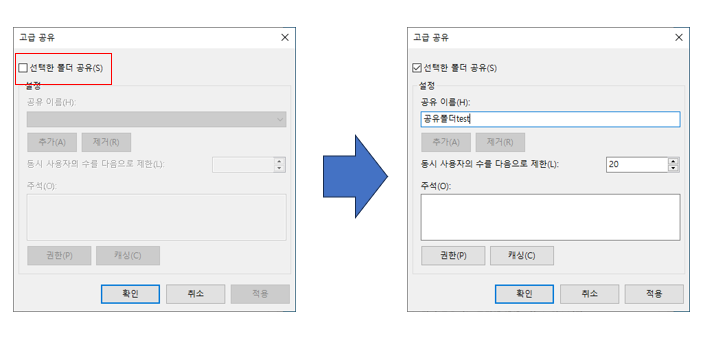
선택한 폴더 공유 체크 하고 공유 이름은 다른 사람들이 접근했을 때 표시된 폴더라고 생각하시면 됩니다.
(추후 수정도 가능합니다.)
고급공유 체크만 하고 확인을 누르면 다음과 같이 변경이 됩니다.

많은 분들이 이것만 하면 공유가 되겠지라고 생각하시는데 공유 옆 보안탭이 중요합니다.
이렇게 공유 안 함 → 공유 됨으로 변경된 건은 그냥 폴더나 네트워크 상 보이기만 할 뿐 접근할 권한은 따로 설정되어 있지 않습니다.

상단 이미지처럼 액세스 할 수 없습니다.
라고 뜨면 권한 문제 혹은 네트워크 문제라고 보시면 됩니다.
보안

보안탭으로 이동하셨다면
그룹 또는 사용자 이름(G) 에 Everyone이라는 것이 있는지 없는지 확인하셔야 되고 대부분 없을 겁니다.
없다면 바로 아패 편집 버튼을 클릭!!!

사용자(그룹) 추가를 위해서 추가를 클릭합니다.
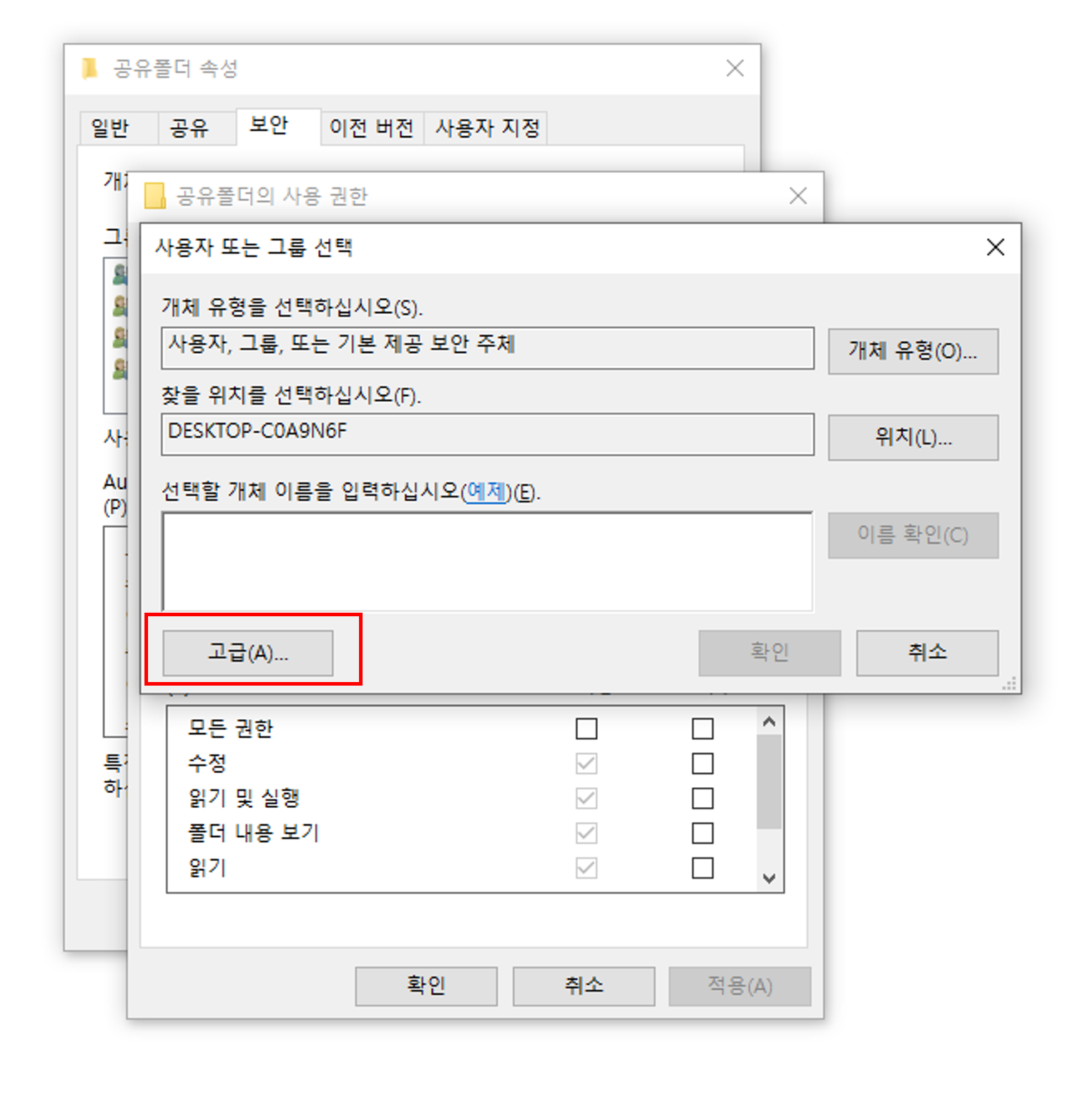
고급을 클릭합니다.

지금 찾기 클릭합니다.

많은 사용자와 그룹들이 찾아지는데 그중 Everyone 이 보이실 겁니다 클릭 후 확인

선택할 개체 이름을 입력하십시오에 Everyone가 정상적으로 있는지 확인 후 확인 버튼 클릭
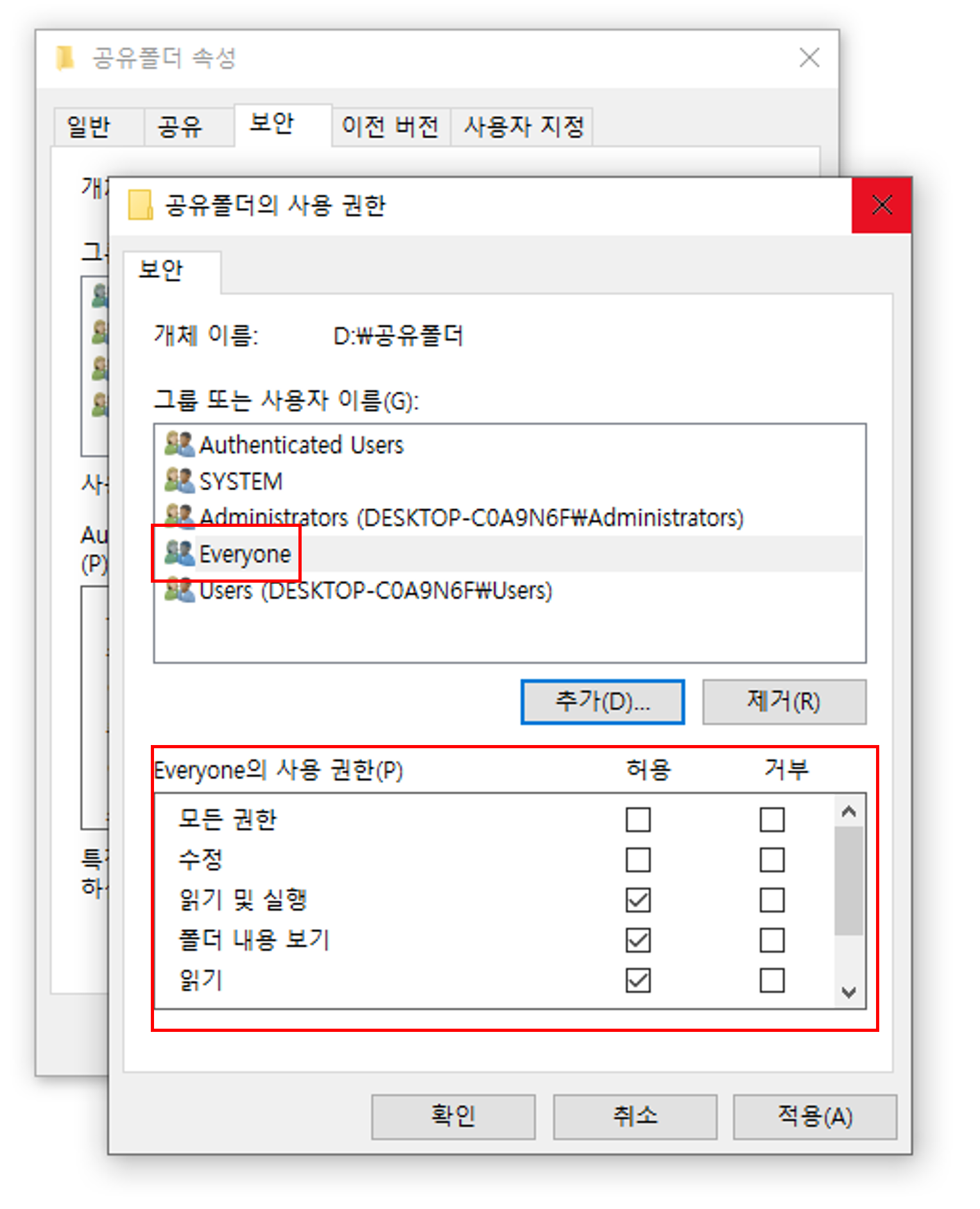
처음 그룹 또는 사용자 이름(G) 에 없었던 Everyone 가 추가 된 것 을 확인 할 수 있습니다.
하지만 바로 아래 Everyone의 사용 권한(P)를 보면
모든 권한 X
수정 X
읽기 및 실행 O
폴더 내용 보기 O
읽기 O
이렇게 확인할 수 있습니다.
이러면 가져 저장을 따로 한다던지(쓰기) 모든 권한이 없기 때문에 모든 권한을 줘야 됩니다.
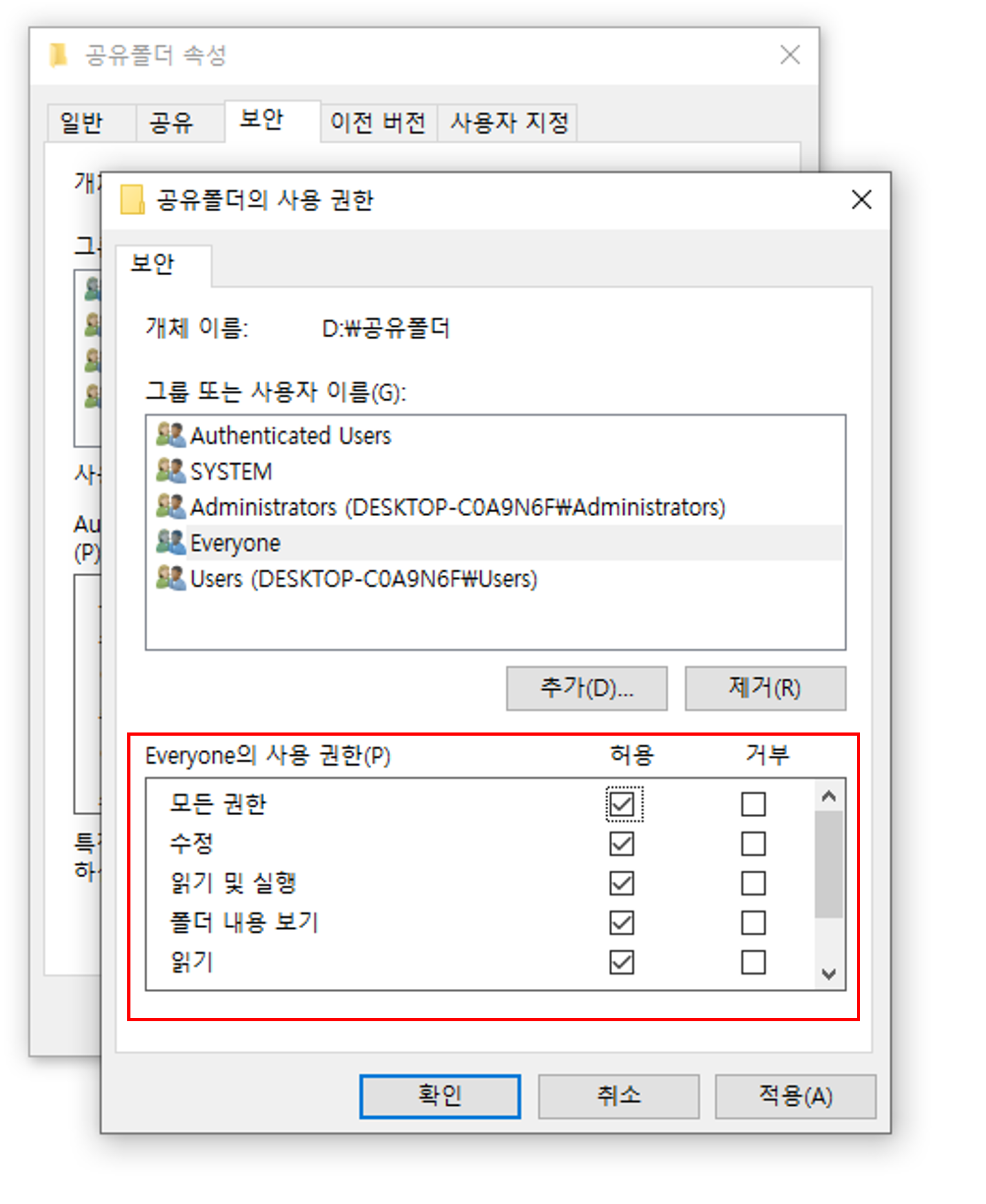
모든 권한을 체크하고 확인!!

공유 폴더 속성에서 Everyone 사용권한을 최종 확인 한 후 닫기를 클릭하면 익명의 권한 설정은 다 되었습니다.
이렇게 했는데 또

액세스 할 수 없다고 뜨면
첫 번째, 체크해야 될 부분!!!!!!
제어판 ▷ 네트워크 및 공유 센터 ▷ 고급 공유 설정 ▷ 모든 네트워크

네트워크 및 공유 센터 클릭!!

고급 공유 설정 변경 클릭!!!

암호로 보호된 공유
암호 보호 공유 켜기 → 암호 보호공유 끄기로 변경 후 변경 내용 저장
왜 암호 보호 공유를 끄냐.... 본 포스팅은 익명 공유를 위한 포스팅이라서... 암호를 꺼야 되지요..
두 번째, 체크해야 될 부분!!!!!!
윈도우 방화벽 고급설정
제어판 ▷ Windows Defender 방화벽

제어판 ▷ Windows Defender 방화벽 ▷ 고급 설정
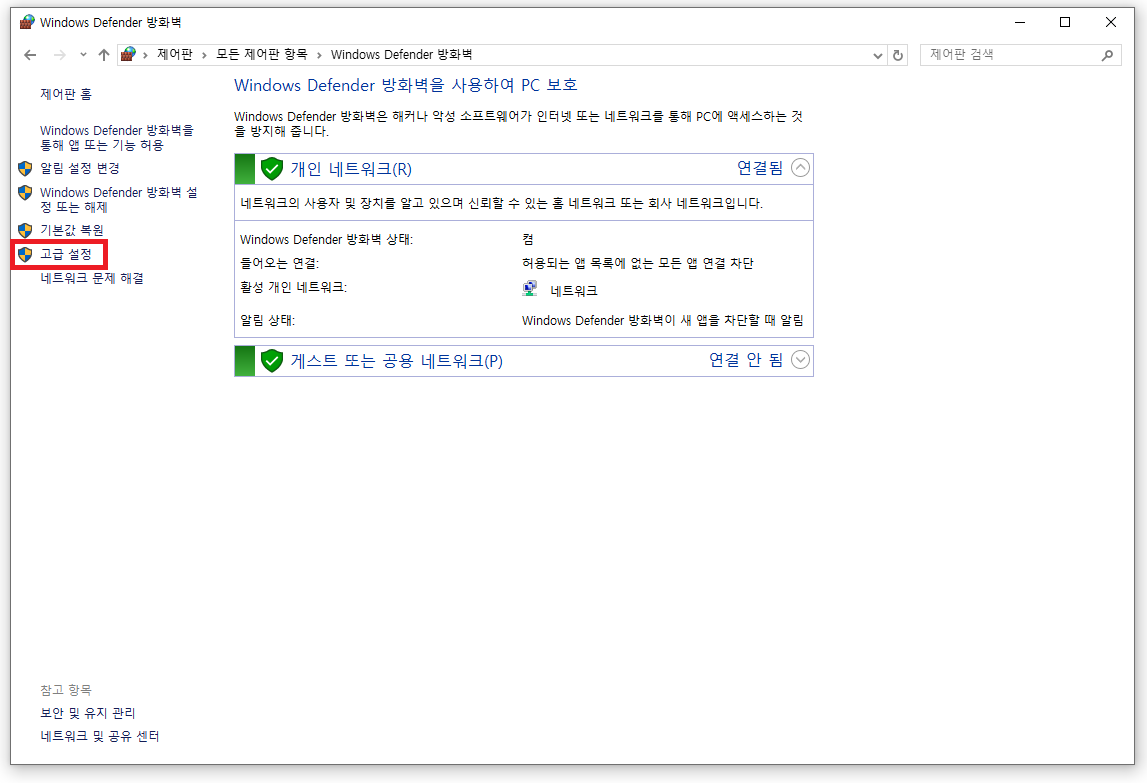
제어판 ▷ Windows Defender 방화벽 ▷ 고급 설정 ▷ 인바운드 규칙

인바운드 규칙에서의 많은 규칙 중 파일 및 프린터 공유(SMB-In)를 찾습니다.


마우스 우클릭 메뉴에서 규칙 사용을 클릭하면 간단하게 사용하실 수 있습니다.
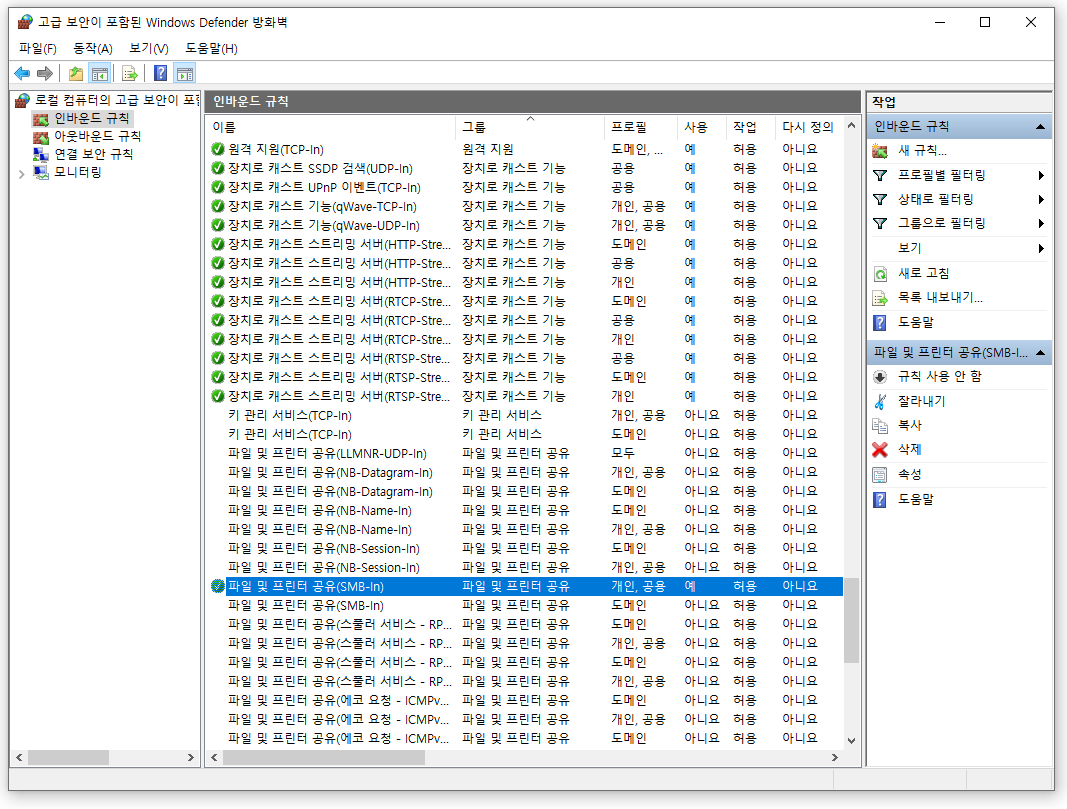
사용 리스트에서 아니요 → 예로 변경된 것이 보이실 겁니다.

파일 및 프린터 공유(SMB-In) 속성을 봐도 아~~ 파일 및 프린터 공유 하기 위한 놈이구나 알 수가 있습니다.
다음 편에 폴더 공유(권한) 방법을 포스팅하겠습니다.
'유용한 팁' 카테고리의 다른 글
| 윈도우 공유폴더 1편 SMB설치 필수?? (2) | 2024.05.11 |
|---|---|
| robocopy를 이용하자 (0) | 2023.12.19 |
| [Win11]메모장(notepad) 새탭 새창 모드 (0) | 2023.09.23 |